如何使用PPT制作一图流视频#软件达人#
来源:网络收集 点击: 时间:2024-02-23【导读】:
很多时候我们会使用一些剪辑软件制作视频,事实上,PPT也是一款不错的视频编辑软件。今天小编就和大家一起来了解一下如何使用PPT制作一图流视频。工具/原料more软件:PowerPoint版本:office2010以上方法/步骤1/6分步阅读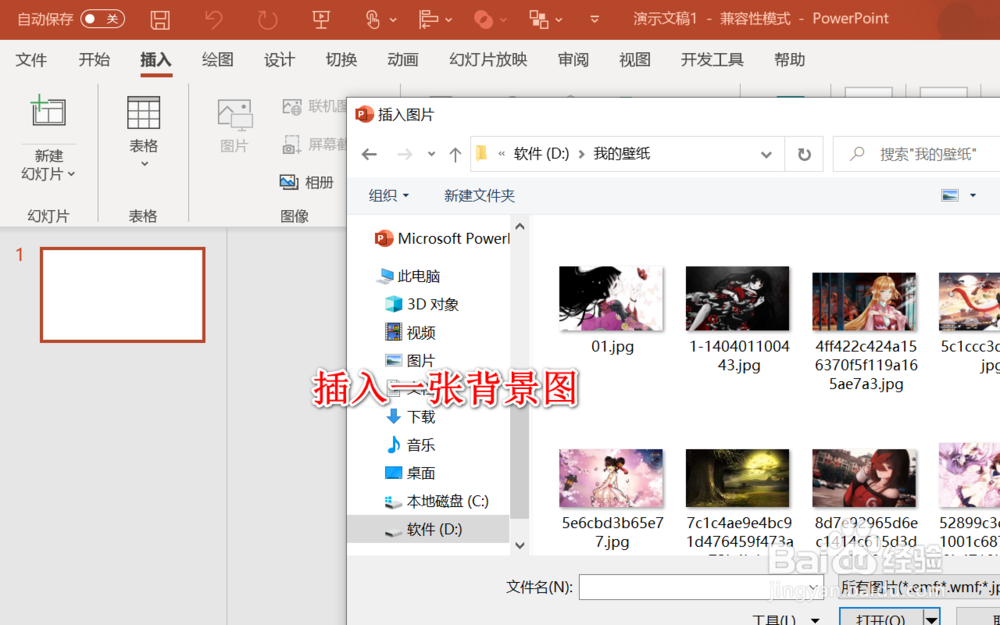 2/6
2/6 3/6
3/6 4/6
4/6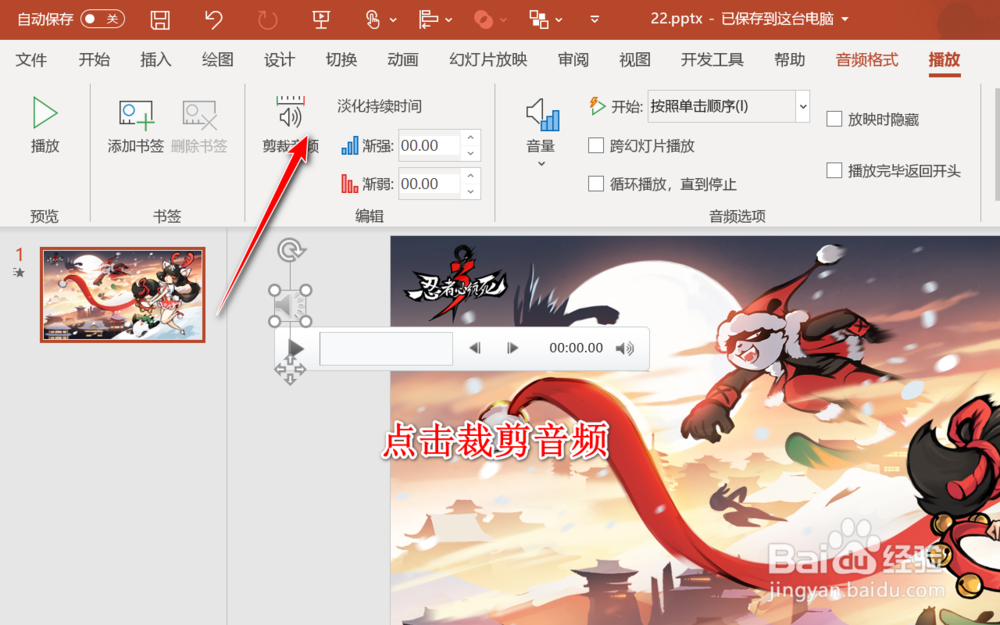 5/6
5/6 6/6
6/6 总结1/1
总结1/1
首先,点击打开新建一个空白的PPT演示文稿,点击插入找到合适的图片。
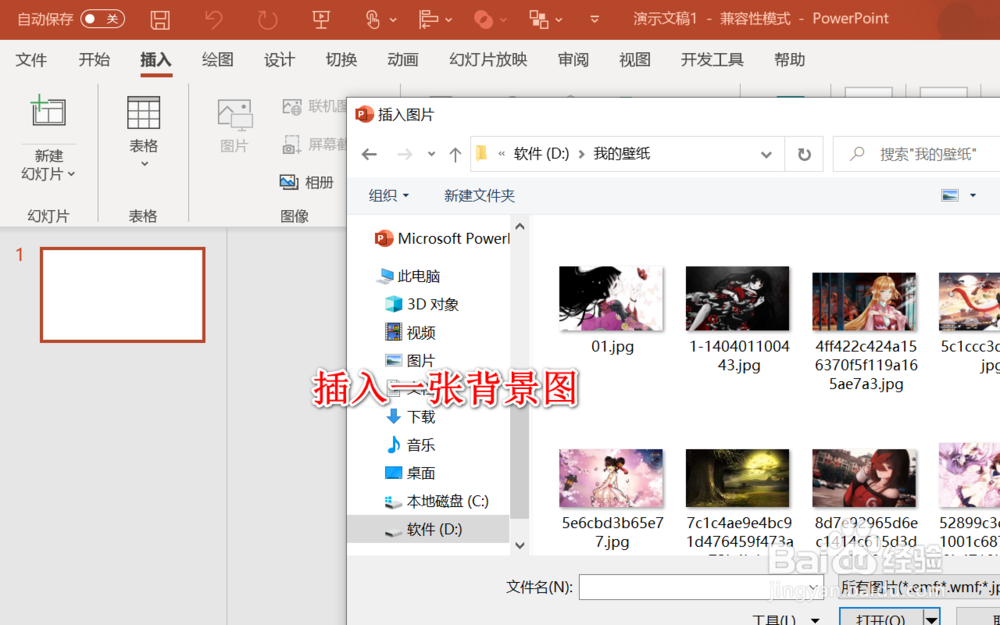 2/6
2/6如果图片的尺寸和幻灯片不同,我们点击进行图片裁剪,调整比例为契合幻灯片的比例。
 3/6
3/6接下来,我们点击插入-音频-来自PC上的音频,为PPT设置背景音乐。
 4/6
4/6接下来,我们将文件进行保存,保存类型为PPTX格式,就可以对音频进行裁剪。
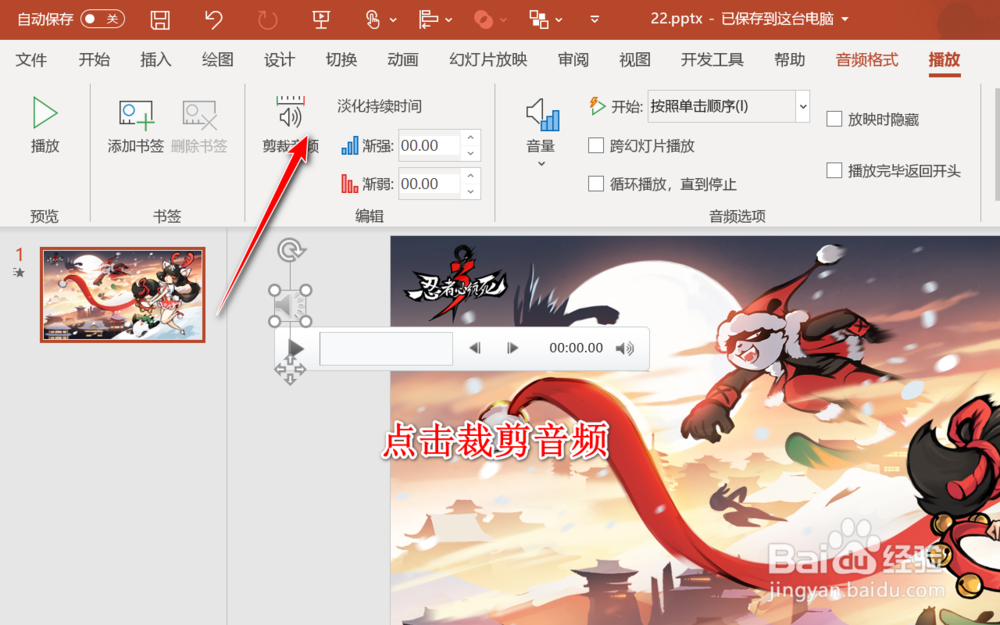 5/6
5/6根据裁剪音频长度,我们设置图片切换的时长为相应的时长。
 6/6
6/6接下来,我们设置音频自动播放,并将文件保存为视频格式。
 总结1/1
总结1/11、新建幻灯片,插入背景图
2、设置背景图比例,插入音频
3、剪辑音频时长,设置切换时间
4、设置自动播放,导出视频
注意事项需要注意设置切换市场,否则无法导出
PPT转视频PPT制作视频一图流视频视频剪辑PPT技巧版权声明:
1、本文系转载,版权归原作者所有,旨在传递信息,不代表看本站的观点和立场。
2、本站仅提供信息发布平台,不承担相关法律责任。
3、若侵犯您的版权或隐私,请联系本站管理员删除。
4、文章链接:http://www.1haoku.cn/art_118365.html
上一篇:生产补贴怎么领取流程
下一篇:华为手机怎么添加天气预警卡片
 订阅
订阅